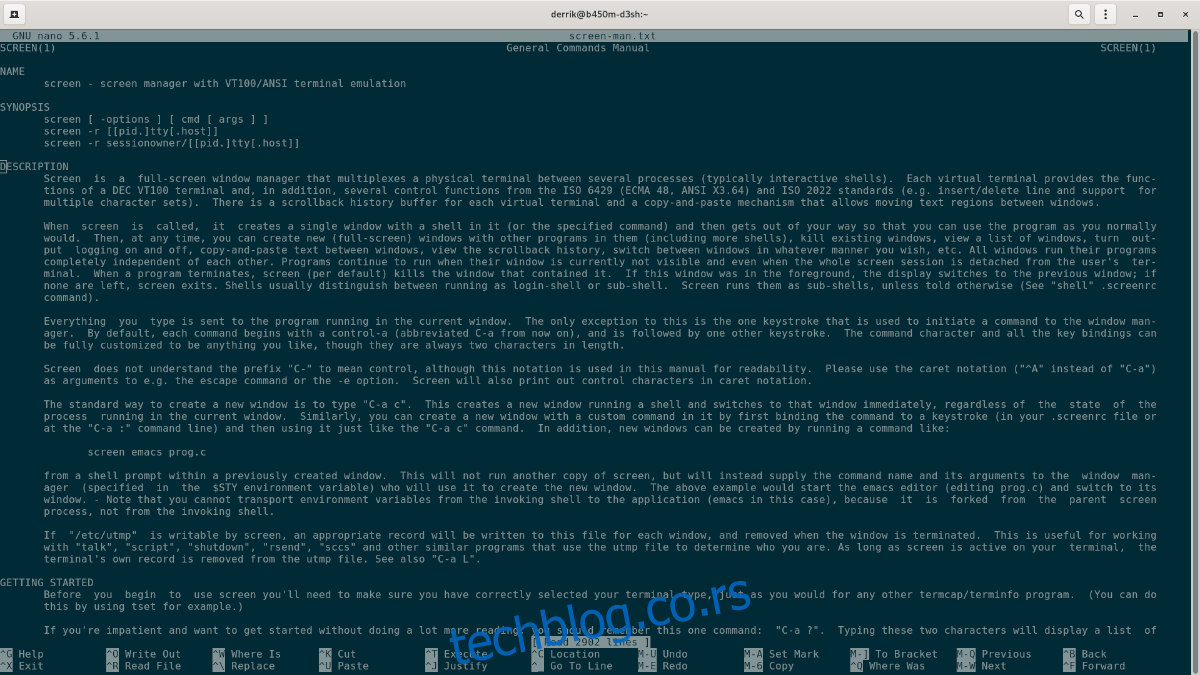Постоји много различитих уређивача текста на Линук-у, а заједница је прилично страствена за ову тему. Међутим, један уређивач текста се издваја од осталих као најлакши за употребу, посебно за почетнике. Тај уређивач текста је Нано.
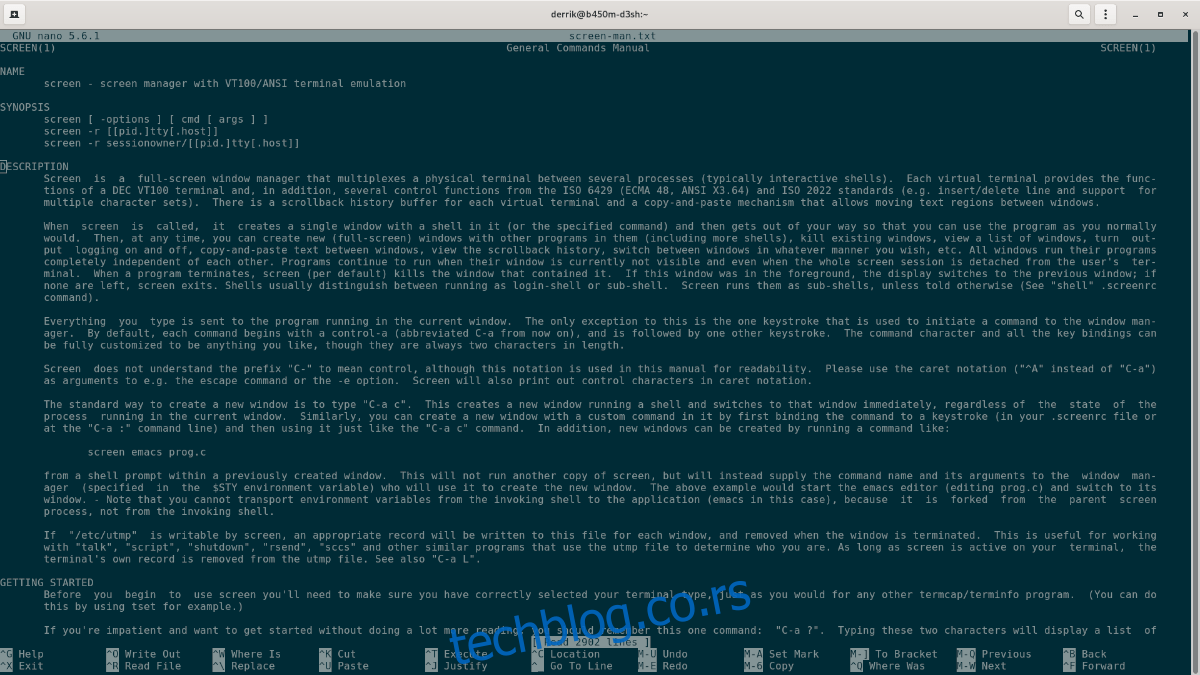
Нано долази унапред инсталиран на доста Линук система, и то са добрим разлогом. Има једноставне везе са тастерима и лако га је покупити за уређивање конфигурационих датотека. У овом водичу ћемо вам показати како да користите и инсталирате Нано уређивач текста.
Преглед садржаја
Инсталирање Нано на Линук
Иако је истина да је Нано унапред инсталиран на многим маинстреам Линук оперативним системима, ипак је добро размотрити како да инсталирате софтвер у случају да сте на Линук систему који га нема.
Да бисте започели инсталацију Нано уређивача текста на Линук-у, морате отворити прозор терминала. Да бисте отворили прозор терминала на Линук радној површини, притисните комбинацију тастатуре Цтрл + Алт + Т. Или, алтернативно, потражите „Терминал“ у менију апликације и отворите га на тај начин.
Са отвореним прозором терминала и спремним за употребу, пратите упутства за инсталацију за Нано која одговарају Линук ОС-у који тренутно користите.
Убунту
На Убунту-у, Нано уређивач текста долази унапред инсталиран. Међутим, ако га из неког разлога немате на свом систему, можете га брзо инсталирати помоћу наредбе Апт испод.
sudo apt install nano
Дебиан
Дебиан Линук има унапред инсталиран Нано уређивач текста. Уз то, ако сте га претходно деинсталирали или га нисте инсталирали из кутије, можете га брзо подесити помоћу наредбе Апт-гет у наставку.
sudo apt-get install nano
Арцх Линук
Нано уређивач текста не долази са Арцх Линук-ом, јер корисници морају да направе сопствени оперативни систем. Као резултат тога, пакет мора бити ручно подешен на систему. Да бисте инсталирали Нано на Арцх Линук, користите следећу Пацман команду.
sudo pacman -S nano
Федора
Федора Линук не долази унапред инсталиран са Нано-ом, пошто су програмери одлучили да уместо њега укључе друге уређиваче текста. Међутим, Федора софтверско складиште има Нано пакет и прилично га је лако инсталирати помоћу Днф команде.
sudo dnf install nano
ОпенСУСЕ
ОпенСУСЕ Линук би требало да долази са унапред инсталираним Нано-ом и спремним за употребу. Уз то, ако откријете да не можете да отворите Нано из кутије, можете га брзо инсталирати из примарних ОпенСУСЕ Линук софтверских извора користећи Зиппер команду.
sudo zypper install nano
Снап пакет
Нано уређивач текста доступан је као Снап пакет. Дакле, ако се нађете на Линук оперативном систему који нема лако доступан Нано, али подржава Снапс, и даље ћете моћи да га инсталирате.
Да бисте инсталирали Снап верзију Нано-а, мораћете да подесите Снап рунтиме. Можете покренути и покренути Снап рунтиме на свом Линук рачунару пратећи овај водич на ту тему.
Након што подесите Снап рунтиме на вашем рачунару, можете покренути Нано уређивач текста да ради преко снап-а помоћу следеће команде за снап инсталл.
sudo snap install nano
Како користити Нано уређивач текста на Линук-у
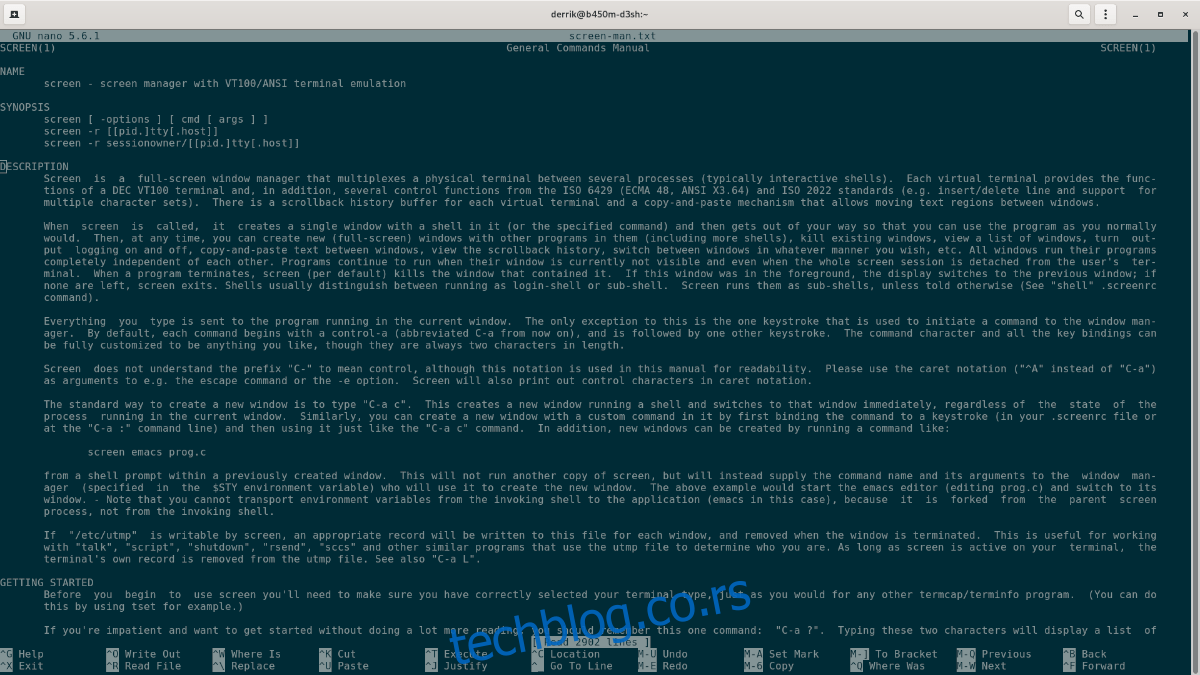
Нано уређивач текста је апликација заснована на терминалу. Као резултат тога, моћи ћете да га користите само у активном прозору терминала. Да бисте отворили било коју датотеку у Нано-у, користите команду нано, праћену путањом до датотеке коју желите да уредите.
На пример, да бисте уредили тест.ткт у матичном директоријуму, користите следећу команду.
nano /home/USERNAME/test.txt
Ако желите да омогућите употребу миша у уређивачу текста Нано, можете отворити тест.ткт датотеку помоћу прекидача -м командне линије.
nano -m /home/USERNAME/test.txt
Да бисте користили функцију аутоматског увлачења у Нано-у, може се користити -и прекидач командне линије.
nano -i /home/USERNAME/test.txt
Да бисте уредили датотеку без читања њеног садржаја, може се користити -н прекидач командне линије.
nano -n /home/USERNAME/test.txt
Много различитих опција и прекидача командне линије може се омогућити да се уређивач текста Нано користи на занимљиве и корисне начине. За више информација о свим прекидачима, покрените нано –хелп у прозору терминала.
Сечење у Нано
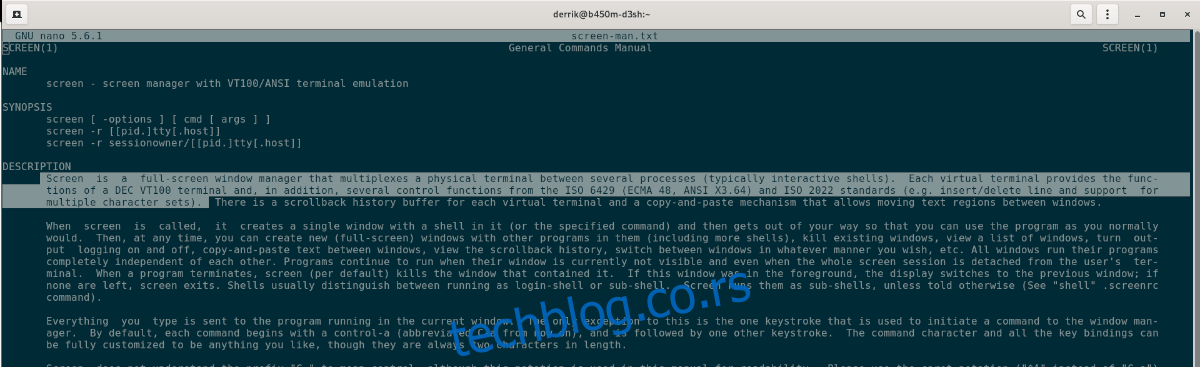
Можда ћете желети да исечете текст у уређивачу текста Нано. Ево како да то урадите. Прво отворите датотеку у уређивачу. Када се отвори, користите стрелице на тастатури да померите курсор тамо где желите да копирате текст.
Када је курсор на месту, држите притиснут Схифт и користите стрелицу налево или надесно да означите текст који желите да исечете. Затим притисните Цтрл + К да исечете текст у међуспремник.
Лепљење у Нано
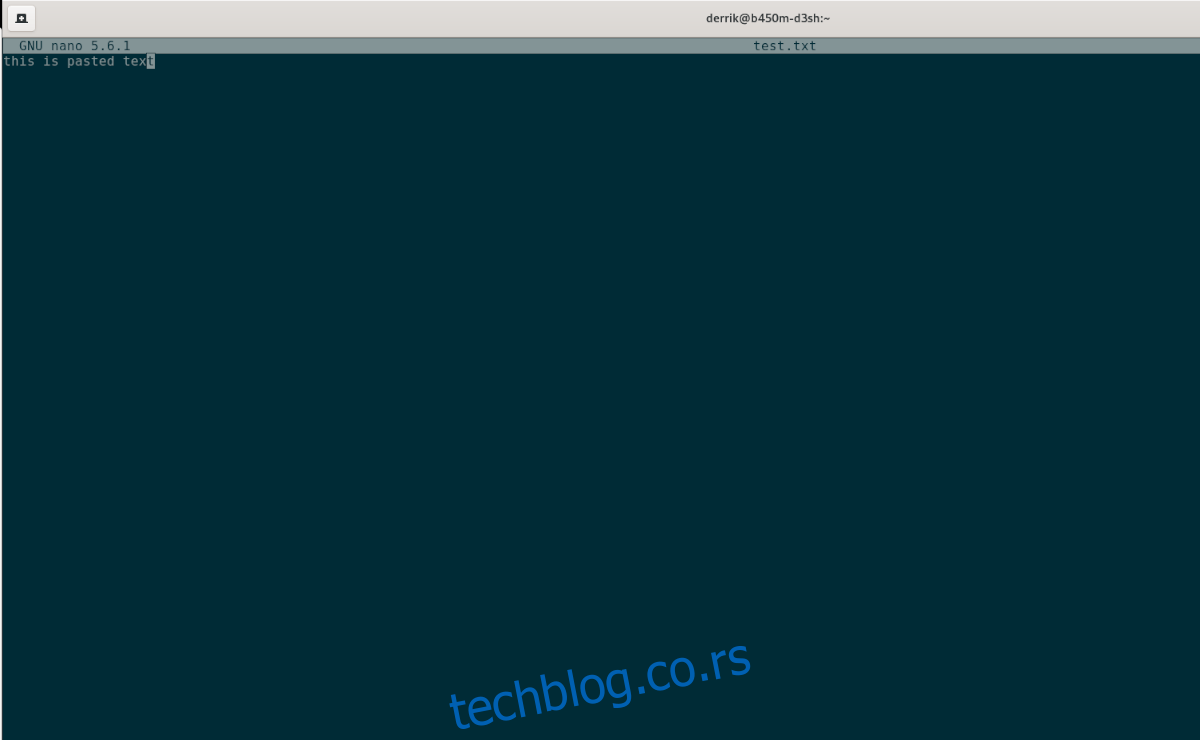
Да бисте налепили текст у Нано уређивач текста, отворите датотеку као што обично радите. Када је датотека отворена, притисните Цтрл + Схифт + В на тастатури. Притиском на ово, моћи ћете да налепите текст са своје тастатуре.
Више информација о Нано
У овом водичу смо прегледали основну употребу уређивача текста Нано. Ако желите да сазнате више, погледајте цео приручник. Да бисте то урадили, отворите прозор терминала и извршите ман нано команду.
man nano